Mit unserem Mobiltelefon gehen wir, wohin wir wollen, da es zu einem Gerät geworden ist, das wir aufgrund seiner Verfügbarkeit und Größe jederzeit verwenden können. Deshalb ist es nicht nur ein Kommunikationsmittel geworden, sondern bietet uns auch andere Arten von Optionen und Funktionen, die es viel vollständiger machen.
Eine dieser Funktionen ist die Möglichkeit, Screenshots von allem zu machen, was auf dem Bildschirm unseres Telefons angezeigt wird. Dies bietet uns die Möglichkeit, dass ein Bild auf dem Gerät angezeigt wird, mit der Option, es mit unseren Kontakten zu teilen und in unserer Galerie zu speichern, um jederzeit und nach Bedarf auf diese Informationen zugreifen zu können .
Dieses Verfahren ist normalerweise sehr einfach und variiert im Allgemeinen nicht zu stark von einer Form zur anderen, aber die Wahrheit ist, dass es sich ändern kann oder je nach Gerät verschiedene Optionen dafür finden können. Im Fall des Xiaomi Redmi 9 haben wir 3 Optionen, so dass wir unten sehen werden, wie jede von ihnen hergestellt wird.
1. Wie mache ich einen Screenshot Xiaomi Redmi 9 mit Tasten
- Platzieren Sie sich in dem Bild oder Text, den Sie auf Ihrem Bildschirm erfassen möchten.
- Halten Sie die Lautstärketasten und die Ein / Aus-Taste etwa eine Sekunde lang gedrückt.
- Eine Miniaturansicht der Aufnahme wird auf Ihrem Bildschirm angezeigt und verschwindet in Sekunden.

2. Wie mache ich einen Screenshot von Xiaomi Redmi 9 vom Bildschirm aus?
Eine andere Möglichkeit, Screenshots auf Xiaomi Redmi 9 zu machen, besteht darin, dies über den Bildschirm zu tun. Dazu müssen Sie Folgendes tun.
Scrollen Sie auf dem Bildschirm von oben nach unten, um die Verknüpfungen zu finden.
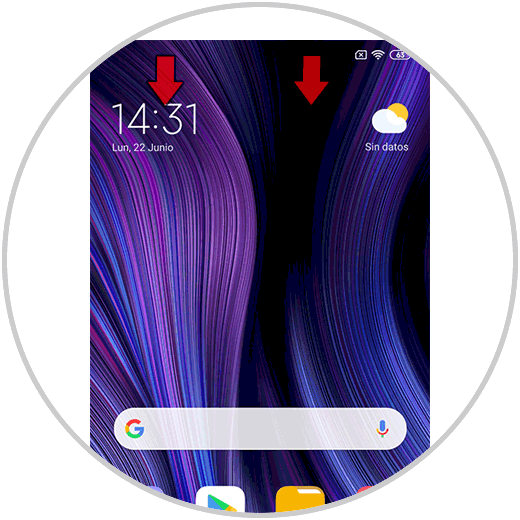
Klicken Sie dazu auf das Symbol “Screenshot”.
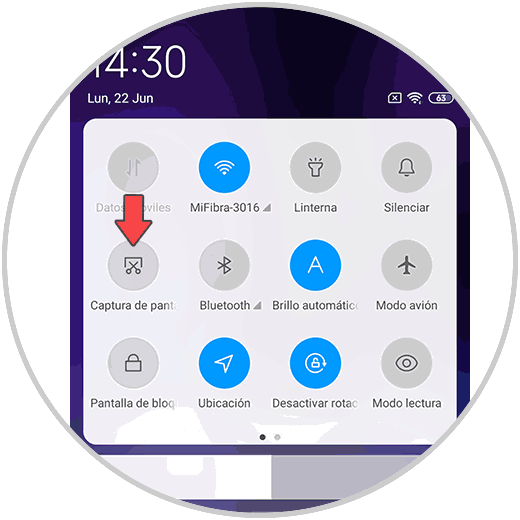
3. Wie mache ich einen Screenshot von Xiaomi Redmi 9 mit drei Fingern
Eine andere Möglichkeit, Screenshots zu machen, ist mit den Fingern. Dazu müssen Sie Folgendes tun.
Wischen Sie mit den drei Mittelfingern über den Bildschirm von oben nach unten, und Sie werden sehen, dass der Screenshot fertig ist.

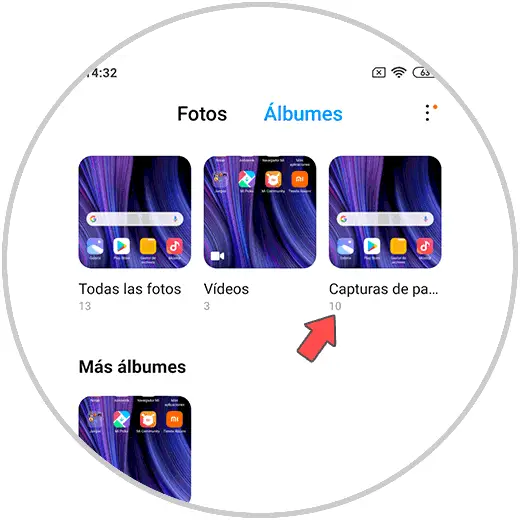
Auf diese Weise können Sie alle Screenshots aufnehmen, die Sie für angemessen halten, und jederzeit problemlos darauf zugreifen.